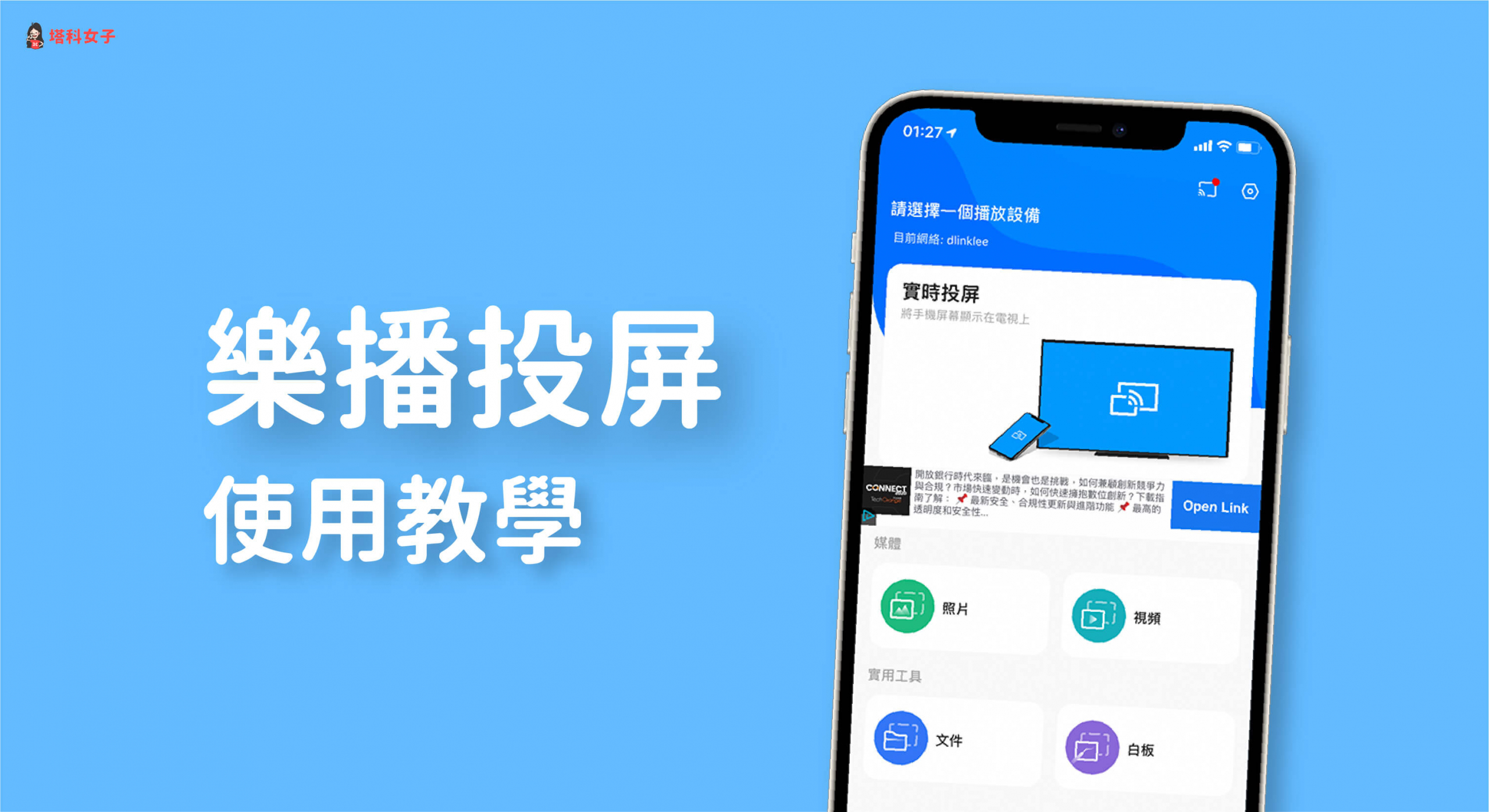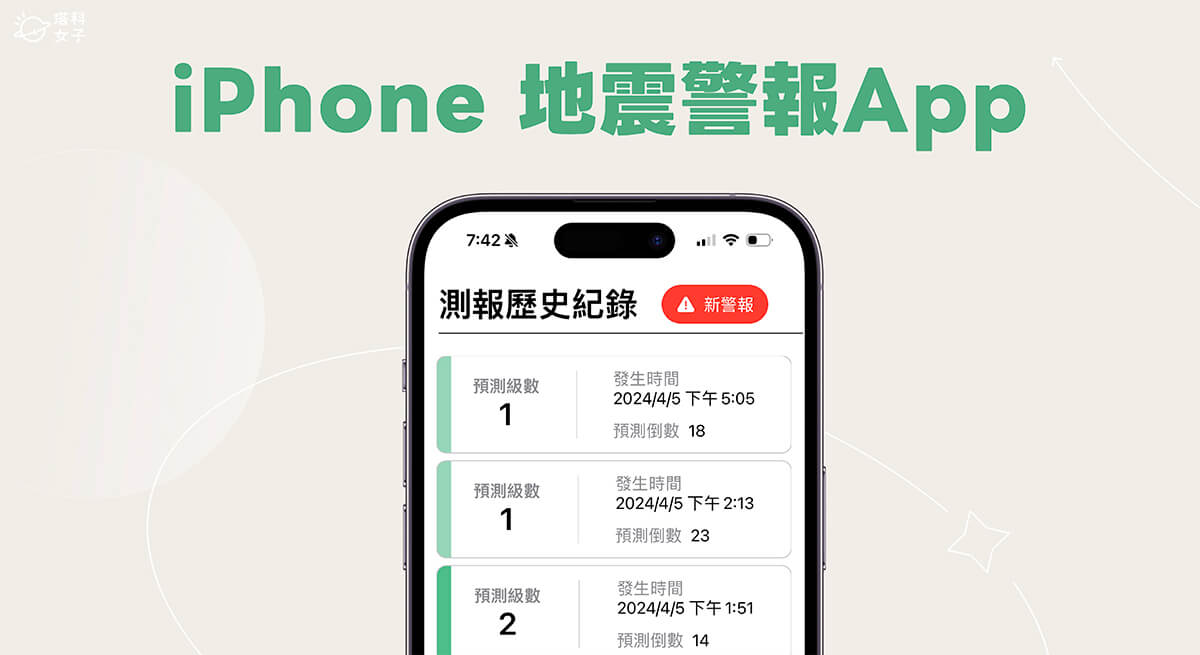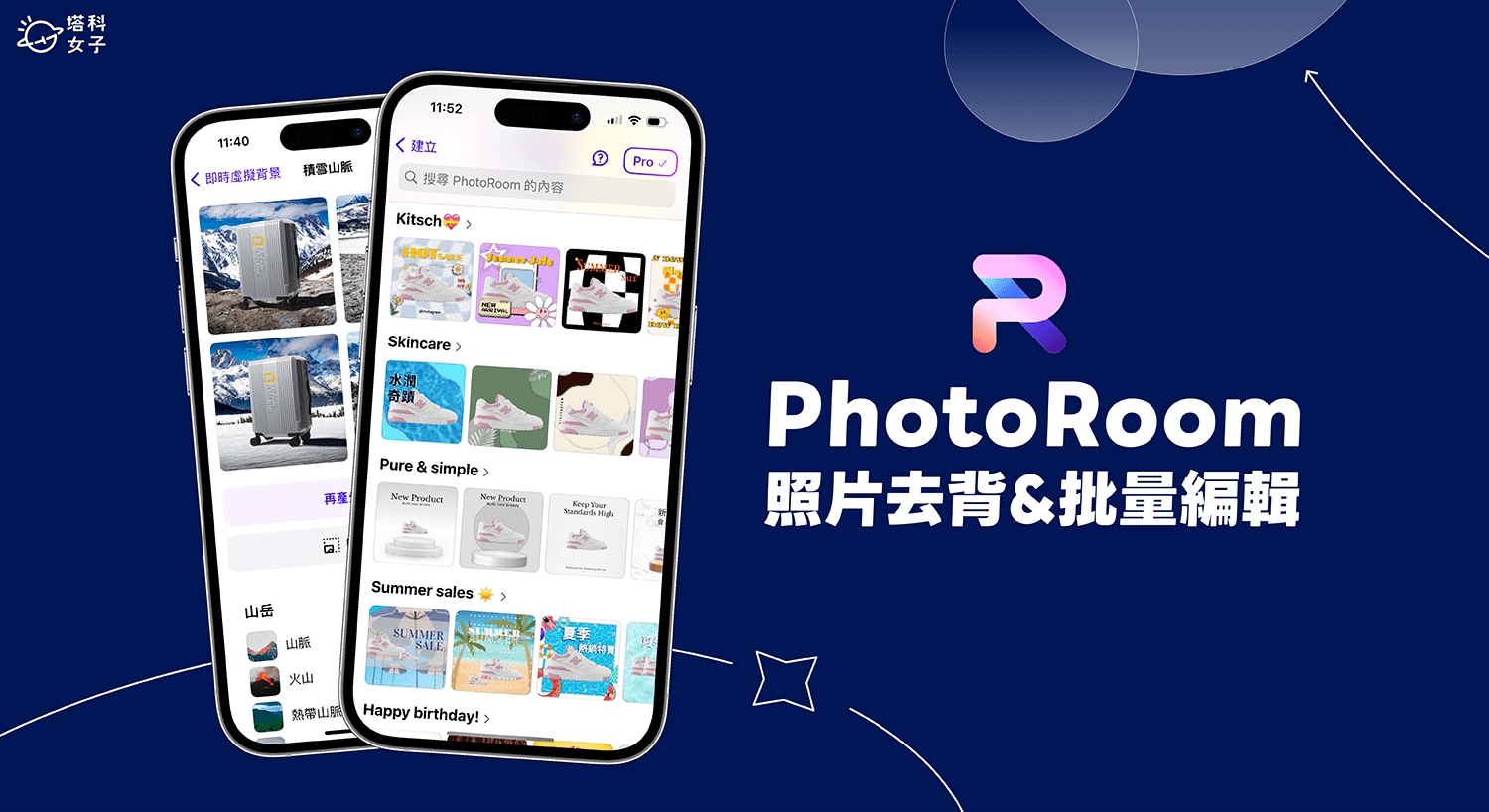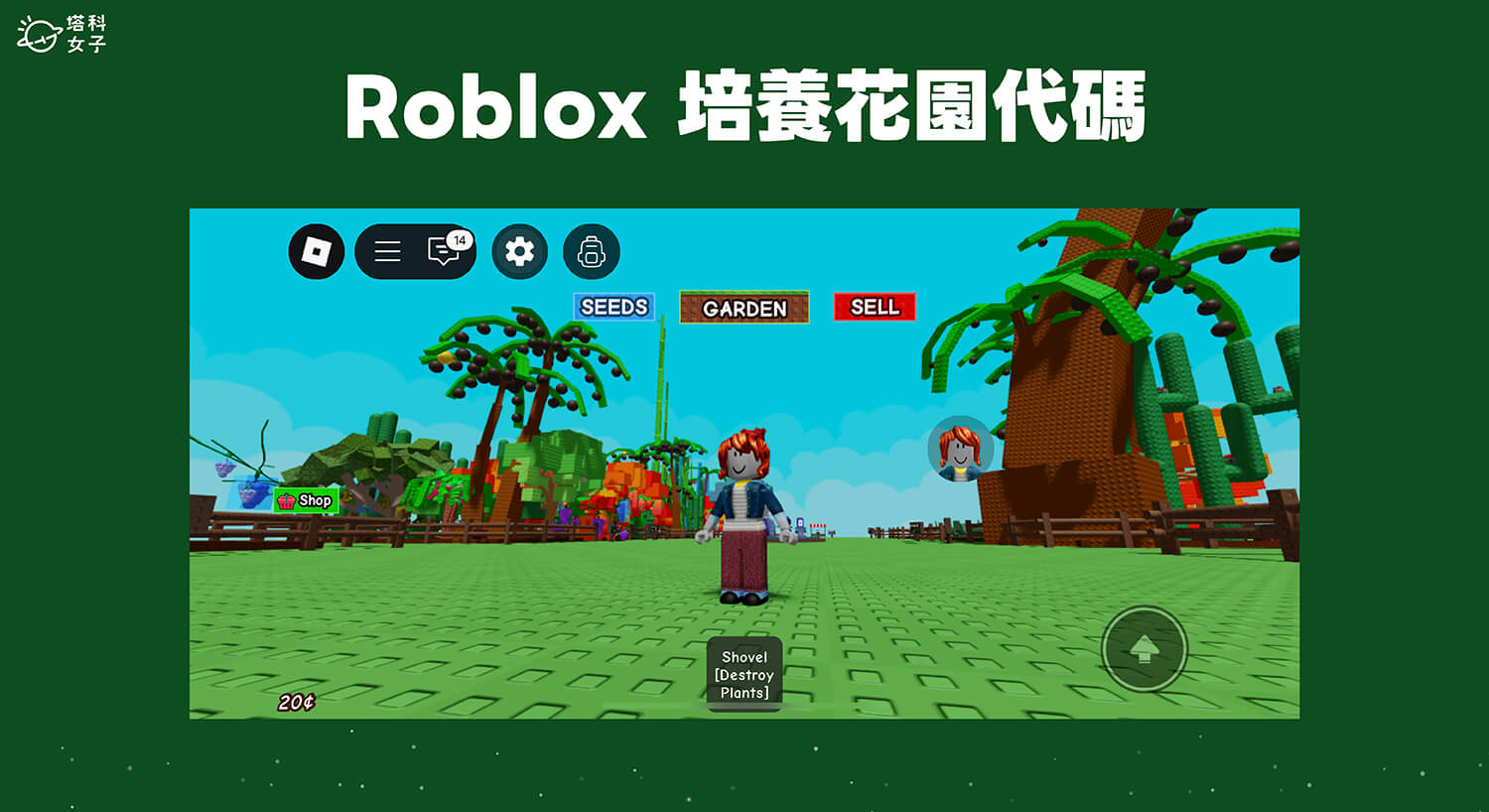如果你家中的電視或投影儀有支援 「樂播投屏」這款應用程式,那麼你可以輕易地透過它將 iPhone 或 Android 手機上的畫面投放到電視上觀看,無論是玩遊戲、看影片、看照片都可以。
本篇將會詳細教學如何使用 iOS 版的樂播投屏 App,將你投放 iPhone 螢幕畫面到電視。

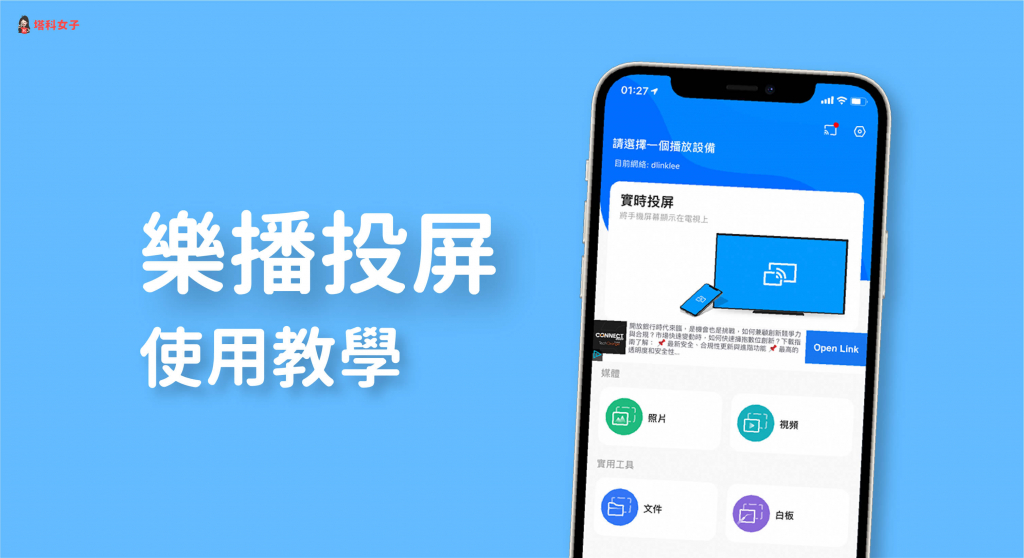
開始投放前
在開始使用投放功能之前,請確保以下事項:
- 電視或投影儀有支援樂播投屏
- iPhone 已下載樂播投屏 App (或點我下載)
- iPhone 與電視 (或投影儀) 連接到同一個 Wi-Fi
樂播投屏 App 使用教學
1. 透過 AirPlay
開啟 App 後,點選右上角第一個「投放」圖示,然後選擇你要連接的設備,這邊建議使用「AirPlay」會比較穩定,也比較低延遲。
接著,滑出「iPhone 控制中心」,然後點選「螢幕鏡像輸出」,並選擇你想投放的裝置,例如我的是米家投影儀。
然後在你的電視或投影儀上就會看到手機上的畫面了,無論是直向或橫向都可以。
2. 透過樂播內建的功能投放
如果你想直接透過樂播內建的功能投放而非 AirPlay 的話也可以,但缺點是會延遲個幾秒鐘才會出現在電視上,也會比較卡頓。
一樣點選右上角第一個「投放」圖示,然後選擇該裝置。
按一下實時投屏的藍色畫面(如下圖的紅框處),然後點選「開始投屏」。
這會使用螢幕直播的方式將畫面投放到電視或投影儀上,點選「開始直播」。
此時手機的畫面就會出現在電視或投影儀上了,但我自己使用這方法的話會無法正常投放橫向的畫面,它還是會以直向的方式呈現,因此還是建議你使用第一個 AirPlay 的方法。
使用樂播投屏 App 內建的白板功能則可以在手機上寫字或畫畫,投放到畫面上。
總結
樂播投屏 App 支援兩種方式投放,我會建議使用第一種 AirPlay 螢幕鏡像輸出,比較穩定也比較不會卡頓。